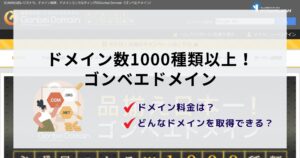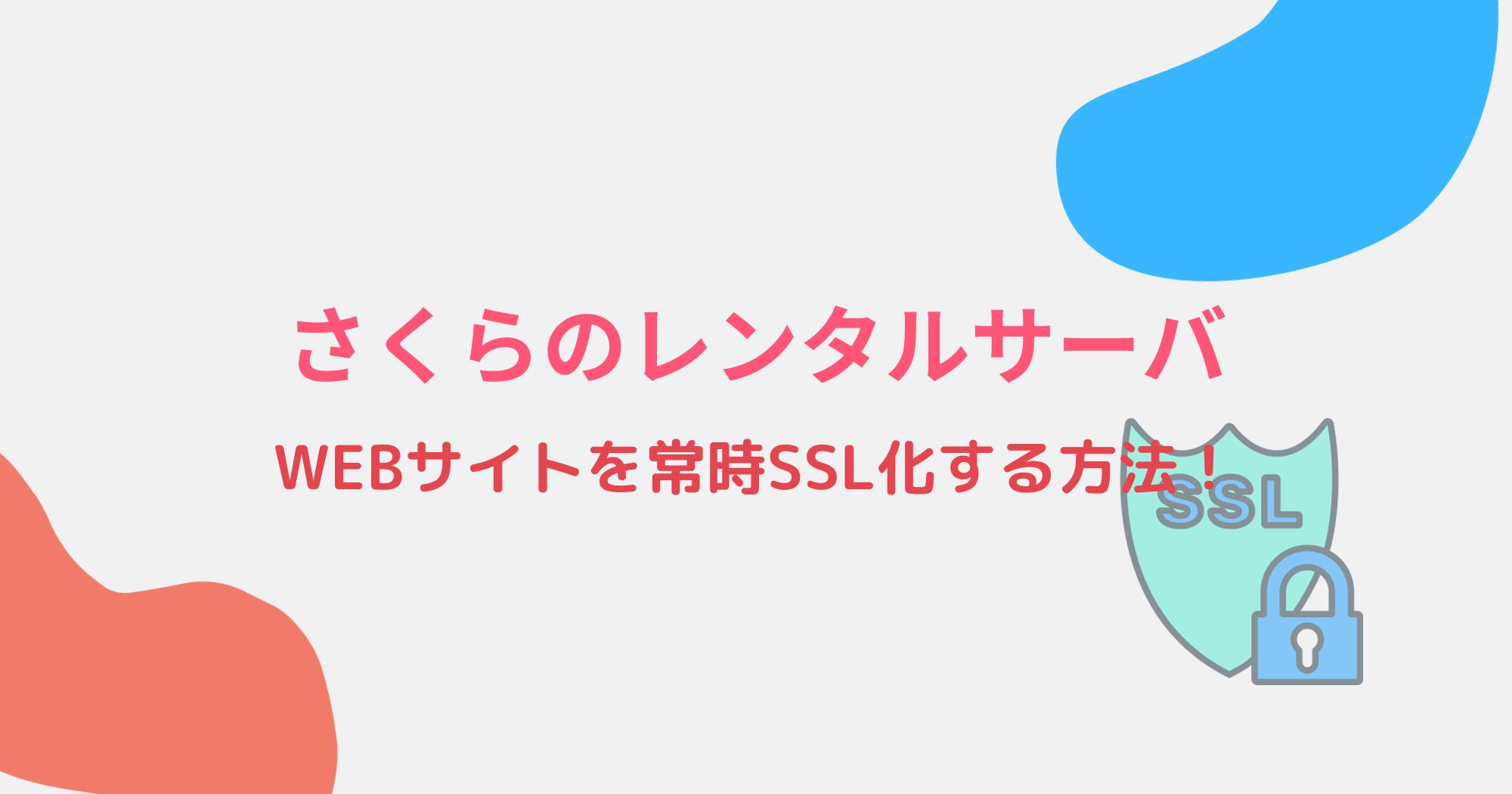
さくらインターネットが運営するレンタルサーバー「さくらのレンタルサーバ」でSSLをインストールして、常時SSL化する方法を説明します。
さくらのレンタルサーバで常時SSL化する方法をお探しの方は、参考にしてください。
因みに、さくらのレンタルサーバについて詳しく知りたい方は、こちらの記事も合わせてチェックしてください。

こちらの記事は、プログラミング・Web制作歴15年以上、ブログ歴10年以上のプログラマーが書いています。
プライベートでも仕事でも多くのレンタルサーバーを利用してきた経験から、サーバーに関する豊富な知識をもとに書いています。
>> プロフィール
コンテンツ
さくらのレンタルサーバで常時SSLを設定する方法
さくらのレンタルサーバで常時SSL設定を行う方法をまとめておきます。
HTTPS通信の設定は、セキュリティ強化(情報暗号化による安全な通信)だけでなくSEOにも影響するので、必ず設定するようにしましょう。
常時SSL設定の流れとしては、
↓
・.htaccessでHTTPへのアクセスをHTTPSへ強制リダイレクトさせる
となります。
無料SSLサーバー証明書(Let's Encrypt)をインストール
まずは、お持ちのアカウントでさくらのレンタルサーバのサーバコントロールパネルにログインしてください。
コントロールパネル:https://secure.sakura.ad.jp/rs/cp/
サーバコントロールパネルへログインすると、以下の画面に遷移するので、順番に設定していきます。
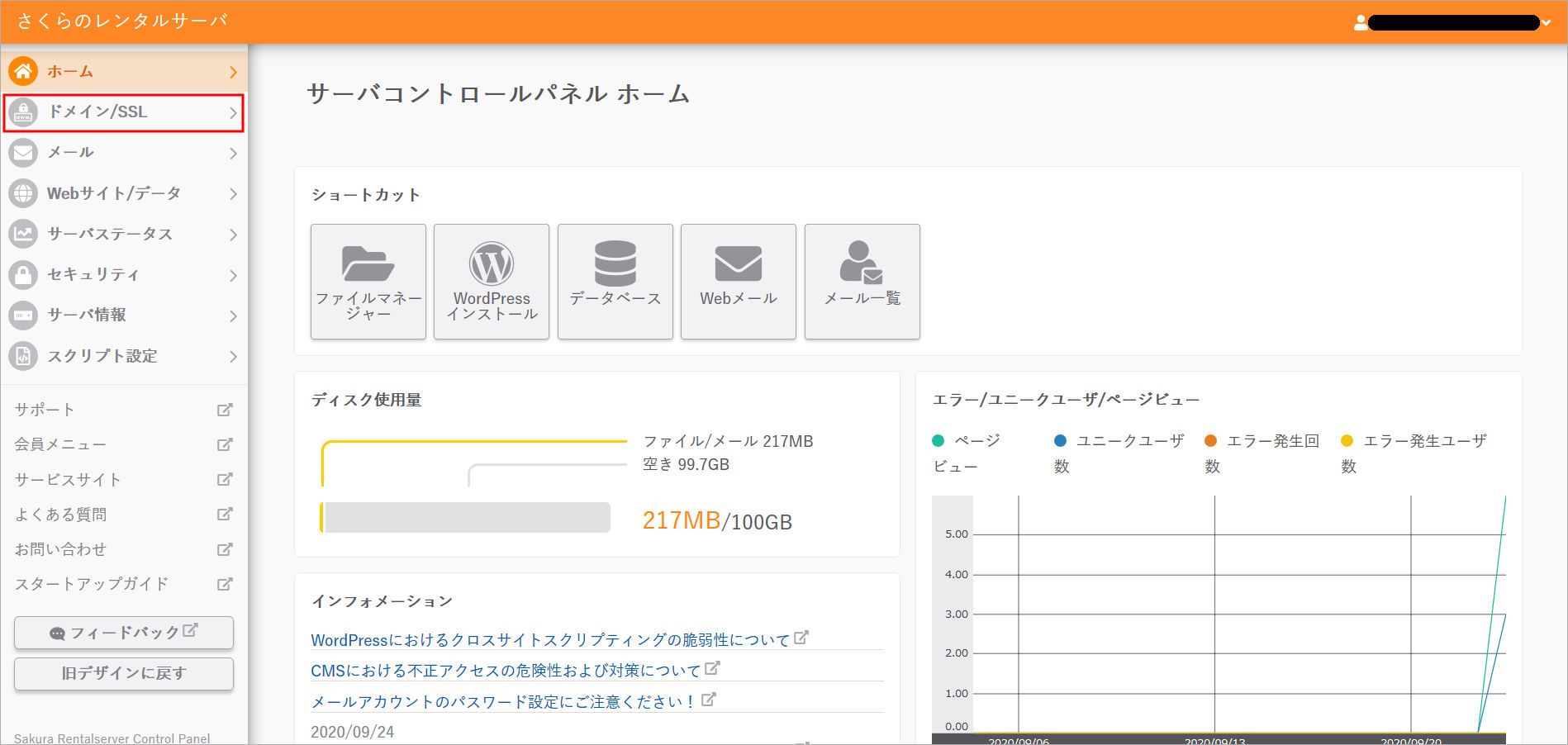
左カラムの「ドメイン/SSL」をクリック
↓
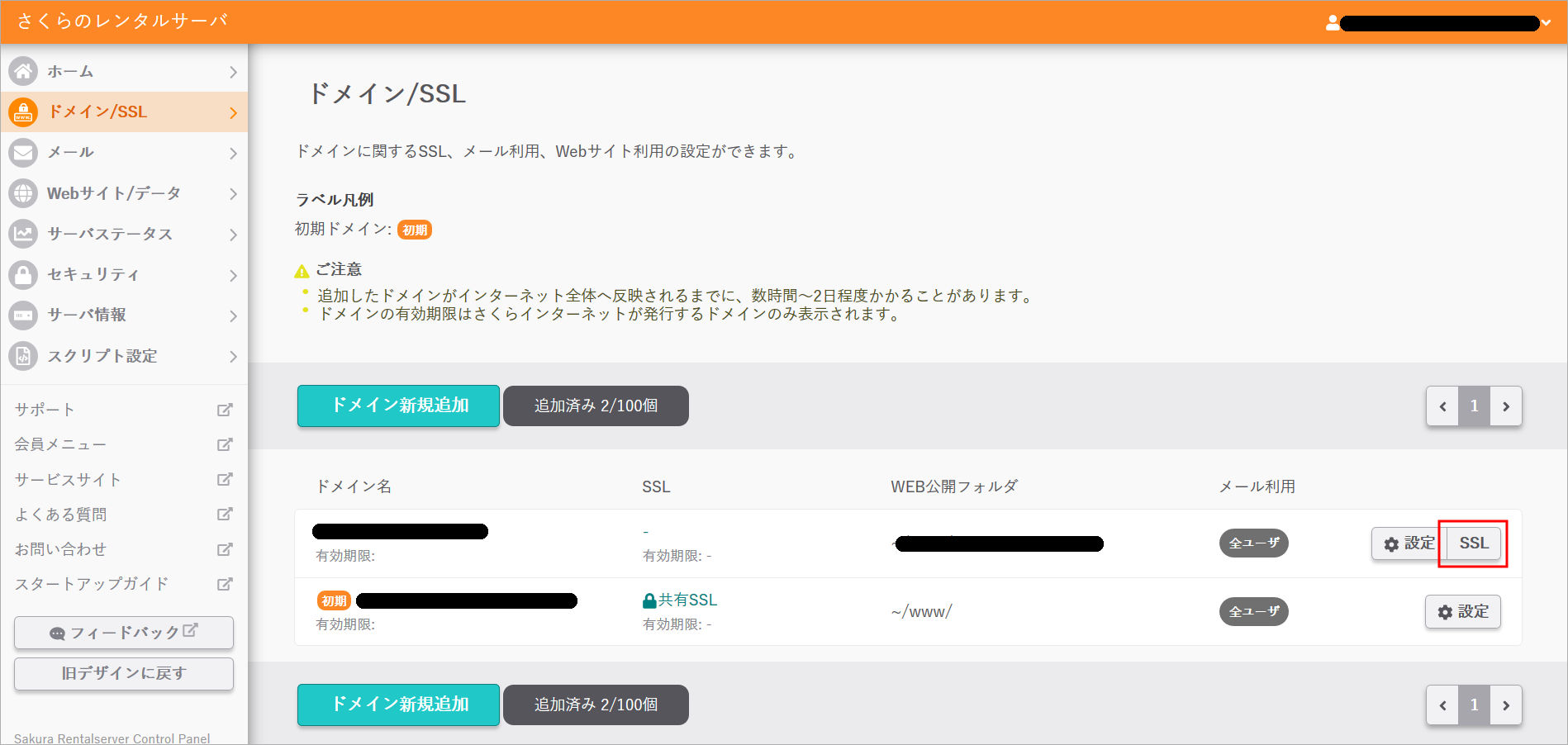
該当ドメイン右側の「SSL」をクリック
↓
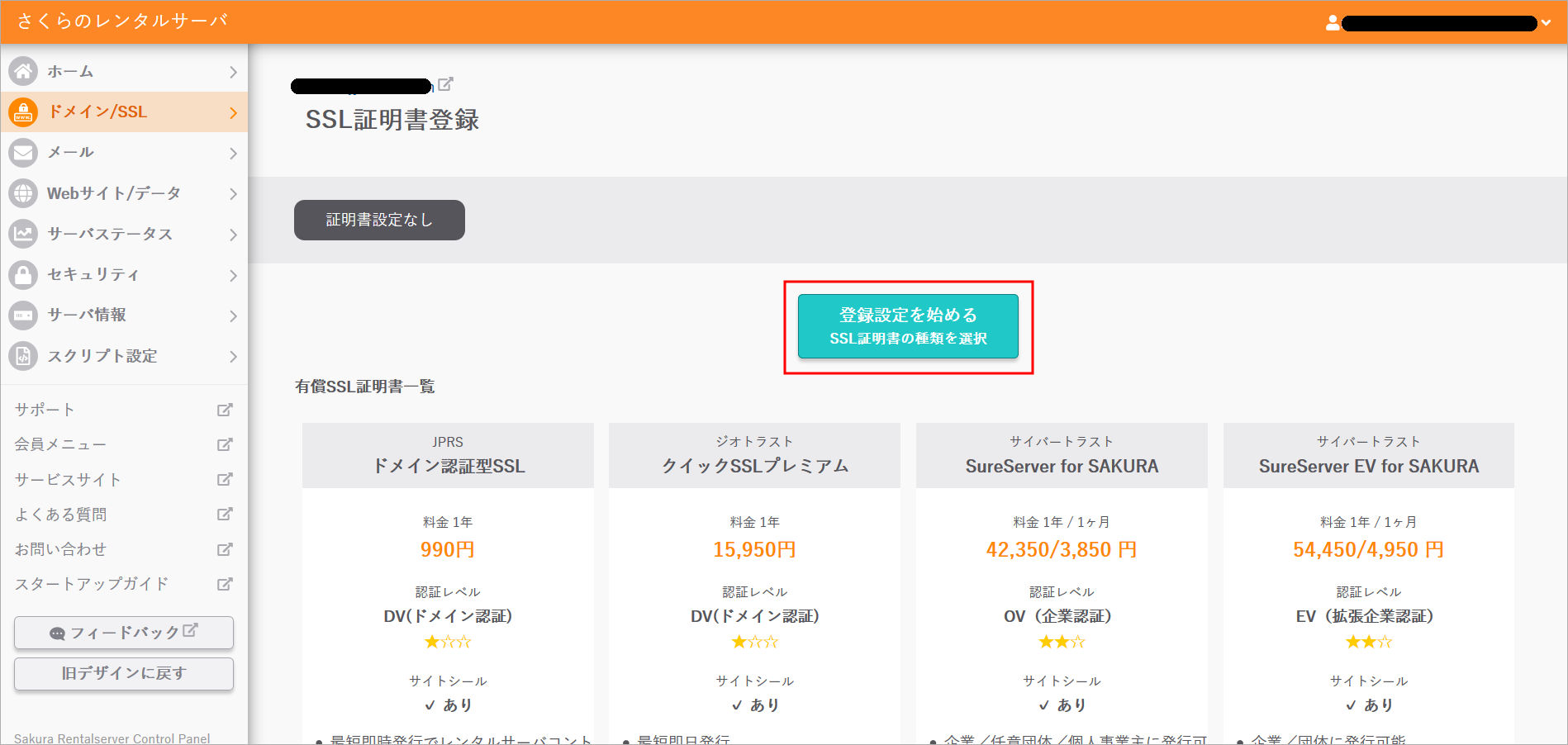
「登録設定を始める SSL証明書の種類を選択」をクリック
↓
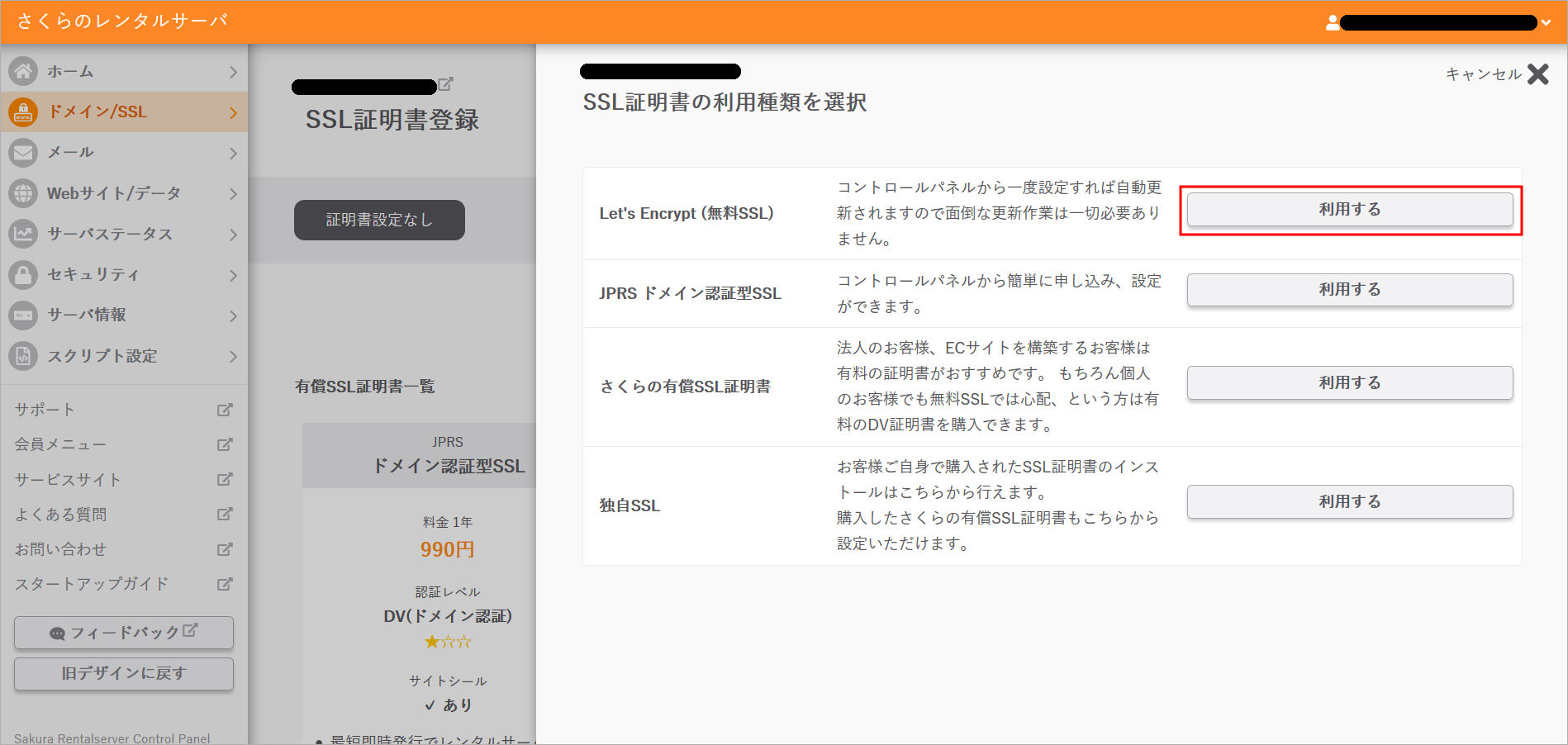
「Let's Encrypt(無料SSL)」右側の「利用する」をクリック
↓
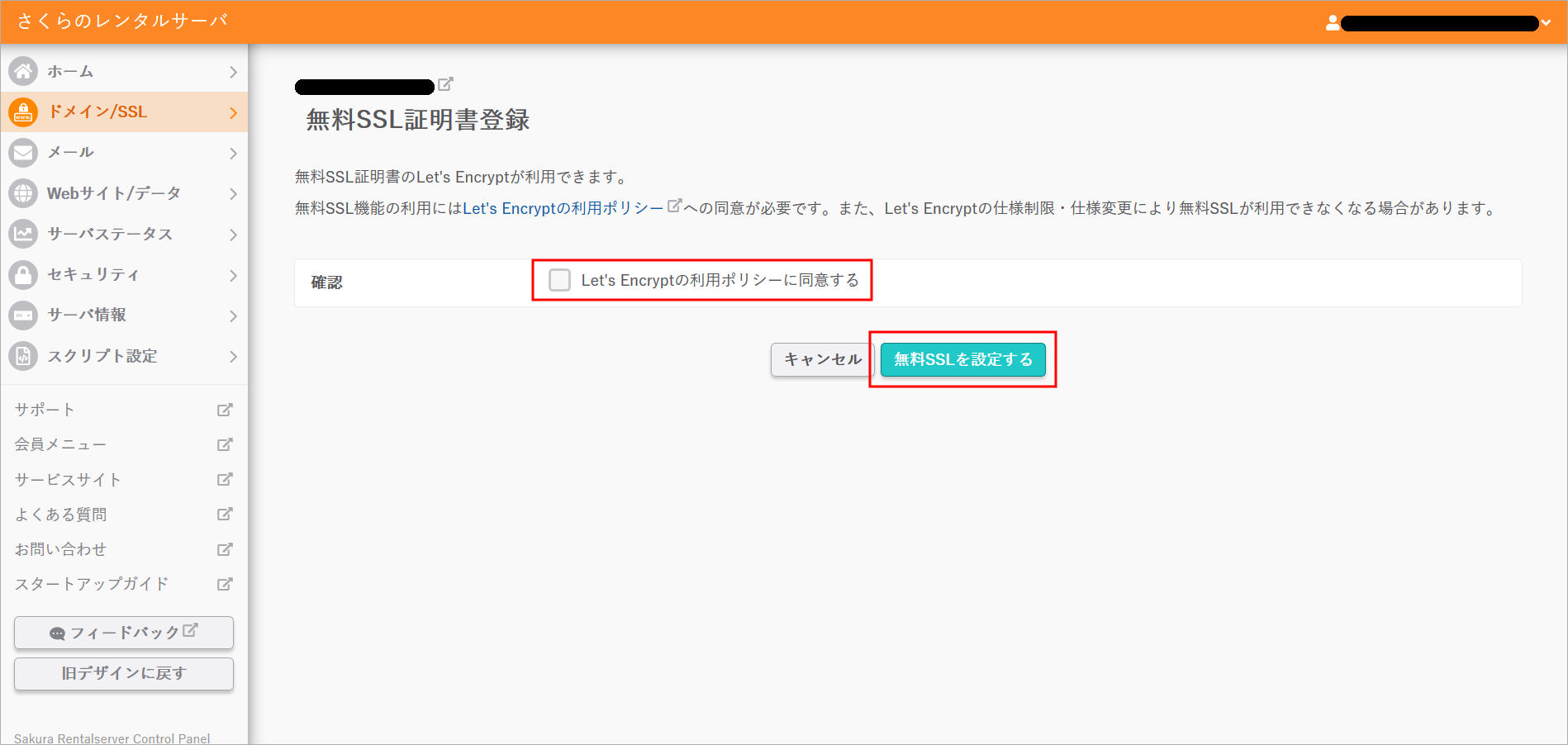
「Let's Encryptの利用ポリシーに同意する」にチェックを入れて、「無料SSLを設定する」をクリック
↓
これで、さくらのレンタルサーバでのSSLのインストールが完了です。
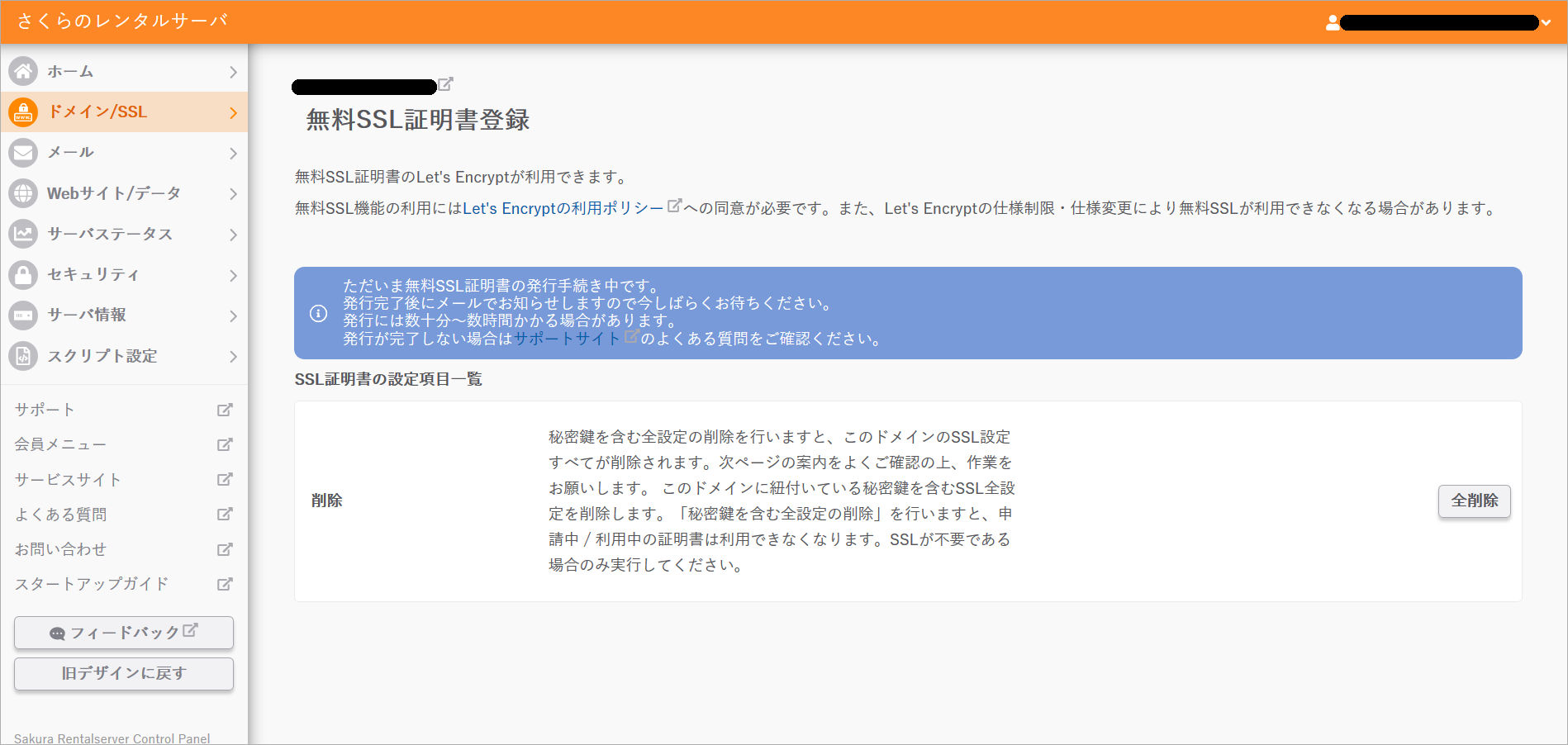
これでしばらく待つと、SSLのインストールが完了します。
HTTPへのアクセスをHTTPSへ強制リダイレクト
SSLのインストールが完了したら、http://~へのアクセスをhttps://~へリダイレクトさせるための設定を行います。
HTTPS通信(https://~)を利用しないと、SSLをインストールしただけでは意味がなくなるので注意してください。
WordPressを利用しない場合
リダイレクト設定の方法は簡単で、.htaccessに以下を追記してサーバー上にアップするだけです。
RewriteCond %{HTTPS} off
RewriteRule ^(.*)$ https://%{HTTP_HOST}%{REQUEST_URI} [R=301,L]
.htaccessのサーバ上へのアップロードは、FFFTPを使ってチャチャっと行いましょう。
※もしくは、さくらのレンタルサーバーのファイルマネージャーを利用してください。
↓
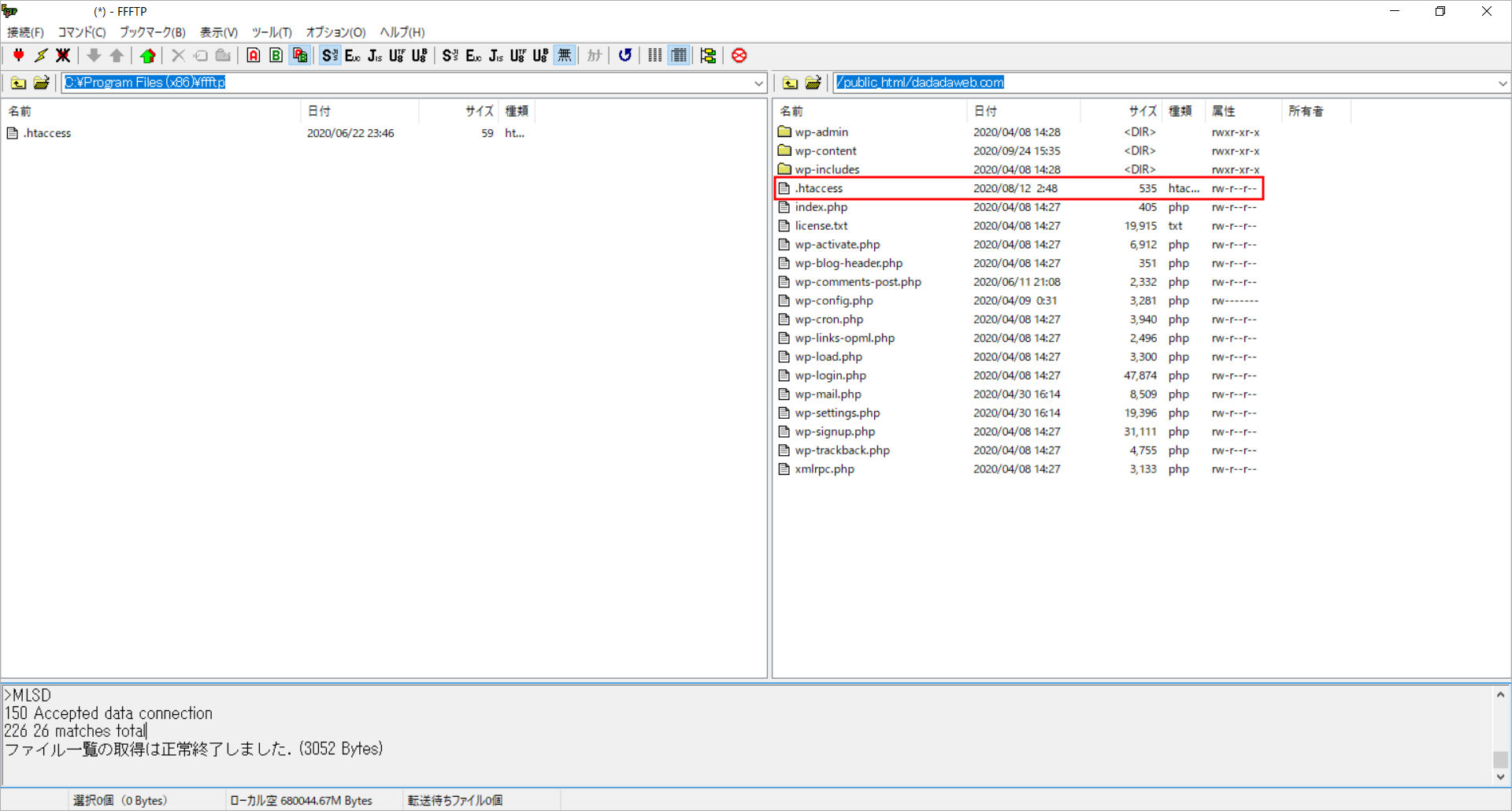
これで常時SSL化の設定は完了です。
数分で設定できる作業なので、ぜひ試してみて下さい。
WordPressを利用している場合
WordPressを利用してWebサイトを公開している場合、上記のように.htaccessを使用する方法も有効です。
ですが、.htaccessの設定がハードルが高いという方は、プラグインを利用するのもおすすめです。
おすすめのプラグインは、この2つです。
さくらのレンタルサーバでの常時SSL化まとめ
今回は、さくらのレンタルサーバで公開中のWebサイトを常時SSL化(HTTPS通信の強制化)する方法をまとめました。
Webサイトを常時SSL化するには、「SSLのインストール → HTTP通信をHTTPS通信へリダイレクト」という流れで設定を行います。
常時SSL化はWebサイトのセキュリティ対応・SEO対策になるので、必ず設定するようにしましょう。
さくらのレンタルサーバをご利用中の方は、ぜひ参考にしてください。